在日常使用電腦的過程中,系統效能下降、病毒感染、軟體沖突等問題不僅影響我們的 日常電腦辦公 ,還可能威脅到我們的數據安全。 重裝一個純凈的Windows系統是一個有效的解決方案。本文將詳細介紹如何安裝安全純凈的Windows系統,並推薦2種安全高效的系統重裝工具,幫助您輕松完成這一操作。
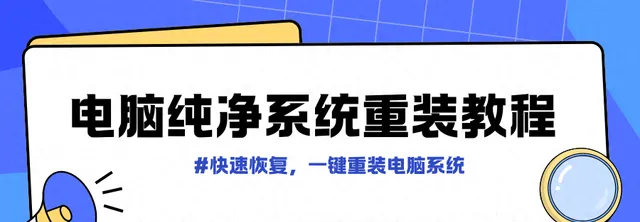
安全好用的電腦重裝工具有哪些?
一. 金舟一鍵系統重裝
國產系統重裝軟體,能夠幫助使用者快速實作Windows10和Windows11系統重裝需求。解決電腦系統執行緩慢、系統崩潰頻繁和感染病毒等問題,讓戶體驗一鍵系統重裝的便利!
軟體特點:
●不帶捆綁軟體,系統純凈安全
●操作簡單,無需光驅、U槽,也無需手動設定BIOS等系統。零基礎輕松上手
●流水線流程操作,重裝速度更快
二. EaseUS Todo Backup
EaseUSTodo Backup不僅是一款優秀的備份工具,也可以用來制作系統啟動碟。該工具功能強大,支持多種備份和恢復方式,適合有更多需求的使用者。
軟體特點:
● 系統備份與恢復 : 能夠建立作業系統的完整備份,包括系統檔、應用程式和個人設定。使用者可以在系統崩潰或受到病毒感染後快速恢復系統到之前的狀態。
● 複制功能 : 支持硬碟和分區複制,方便使用者進行磁盤升級或數據遷移。
●緊急啟動碟:使用者可以建立緊急啟動碟,在系統無法啟動時,透過啟動碟恢復系統。這一功能對於處理嚴重的系統故障尤為重要。
●技術支持:提供專業的技術支持和詳細的使用指南,幫助使用者解決使用過程中的問題。
三.Rufus
Rufus是一款輕量級的U槽啟動碟制作工具,界面簡潔,操作簡單。您只需幾步操作,就可以將Windows系統映像寫入U槽,制作成啟動碟。
軟體特點:
● 建立可啟動 USB 驅動器 : Rufus能夠將ISO映像檔寫入USB驅動器,制作可啟動的安裝盤。支持的ISO檔型別包括Windows、Linux等各種作業系統映像。
● 支持多種檔案系統 : 支持多種檔案系統格式,適用於不同的需求。
● 快速制作 :Rufus在建立可啟動USB驅動器的速度上表現出色,大大縮短了等待時間。
● 高級選項 : 提供高級格式化選項和引導選擇,使用者可以根據具體需求自訂設定。
重裝系統前需要註意什麽?
備份重要數據 :重裝系統會清除硬碟上的所有數據,因此請務必備份所有重要檔。
下載 Windows 系統映像 :前往微軟官方網站下載最新的Windows系統映像(ISO檔)
準備 U 盤啟動碟 :選擇合適的工具將ISO檔寫入U槽,制作啟動碟。
如何使用重裝系統工具進行電腦系統重裝?
一. 金舟一鍵系統重裝
Step1. 官網下載金舟一鍵系統重裝,軟體支持重裝windows11、window10系統
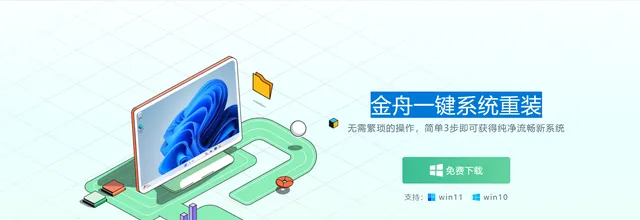
Step2. 開啟金舟一鍵重裝系統工具,點選【立即重裝】
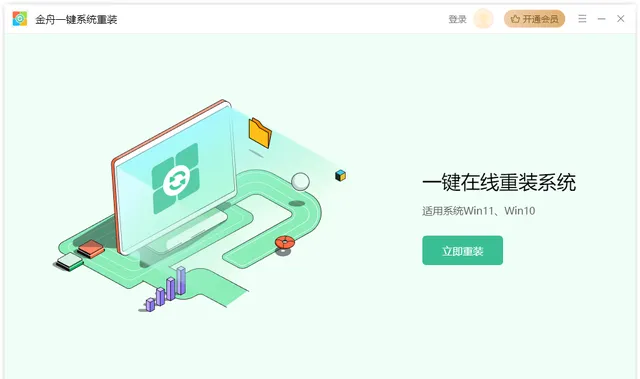
Step3. 軟體開始對電腦環境進行檢測,確認當前環境是否適合線上重裝。
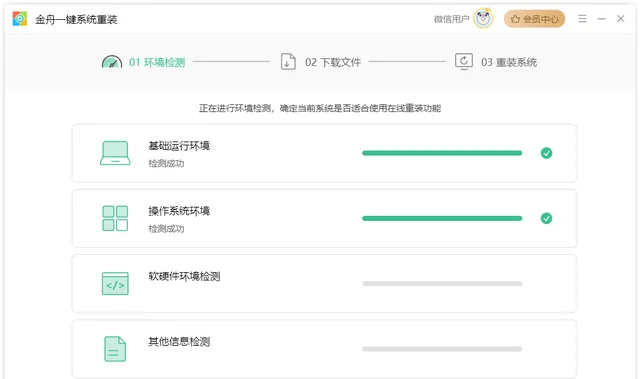
Step4. 需要確認電腦相關註意事項,確認無誤後可點選【繼續重裝】

Step5 .軟體正在準備必要數據和檔
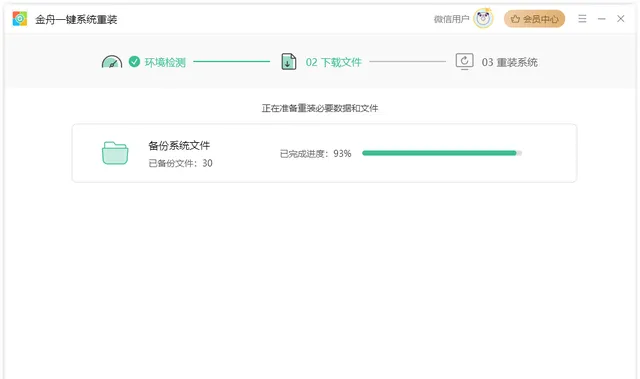
Step6. 待軟體顯示【重裝系統】,點選【立即重新開機】
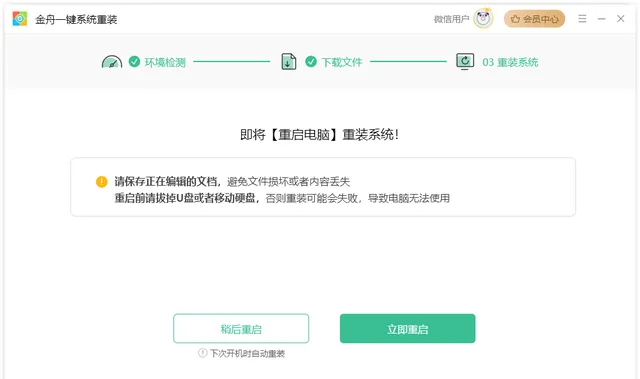
Step7. 電腦正在進入重設電腦階段,請耐心等待
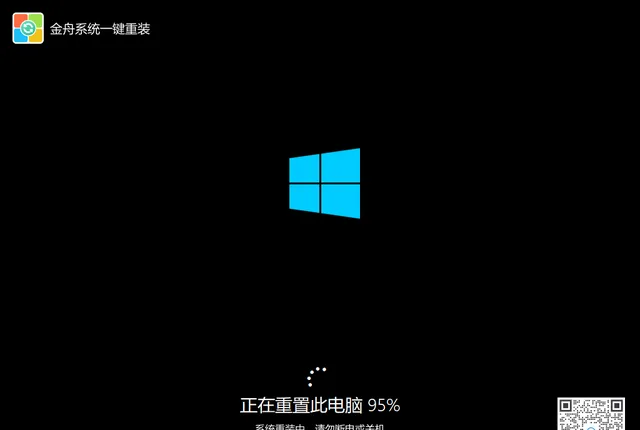
Step8. 經過以上步驟後,我們可以獲得一個全新安全無廣的電腦系統了。

二. EaseUS Todo Backup
Step1. 建立系統備份映像,開啟EaseUSTodo Backup,選擇「系統備份」,選擇備份位置(如外部硬碟),點選「備份」按鈕,建立系統映像。
Step2. 重新開機電腦並進入BIOS,重新開機電腦,在啟動時按下進入BIOS的快捷鍵,將U槽設定為第一啟動項。保存設定並結束BIOS,電腦將從U槽啟動。
Step3. 啟動EaseUSTodo Backup,進入EaseUSTodo Backup界面,選擇「系統還原」功能
Step4.
Step5. 開始安裝電腦系統,點選「開始」按鈕,EaseUSTodo Backup將開始安裝Windows系統。
Step6. 安裝驅動和更新,安裝完成後,進入新的Windows系統。
Step7. 恢復備份數據,開啟EaseUSTodo Backup,選擇「恢復」功能。選擇之前備份的數據檔,恢復到新系統中。
三. Rufus
Step1. 將U槽插入電腦的USB介面,Rufus會自動辨識插入的U槽,選擇ISO檔,點選「引導型別」下拉選單旁的「選擇」按鈕,找到並選中之前下載的WindowsISO檔。
Step2. 確認選擇的是插入的U槽,選擇「標準Windows安裝」,可根據需要更改U槽的卷標
Step3. 進入BIOS設定,將U槽設定為第一啟動項。保存設定並結束BIOS,電腦將從U槽啟動。
Step4. 電腦從U槽啟動後,啟動Windows安裝程式
Step5. 選擇「自訂安裝」,然後選擇要安裝系統的硬碟分區(通常是C槽)。
Step6. 安裝完成後,按照提示進行初始設定,包括設定使用者帳戶和密碼、選擇私密設定等。
總結
透過 使用 以上 推薦的純凈系統重裝工具 , 我們可以 安全地重裝 Windows 系統。 它們不僅能簡化操作流程,還能確保系統的安全性和穩定性。希望本文能為您提供實用的指導,幫助您順利完成系統重裝。











